Zum Zeitpunkt dieses Schreibens ist die neueste Version von Deepin bei Version 15.6. In diesem Artikel zeige ich Ihnen, wie Sie ein bootfähiges USB-Laufwerk von Deepin 15 . erstellen.6. Ich zeige Ihnen auch, wie Sie Deepin Linux installieren, konfigurieren und anpassen. Lass uns anfangen.
Herunterladen von Deepin-Linux:
Gehen Sie zuerst auf die offizielle Download-Seite von Deepin Linux unter https://www.tief hinein.org/de/download/ und klicken Sie auf Herunterladen wie im Screenshot unten markiert.
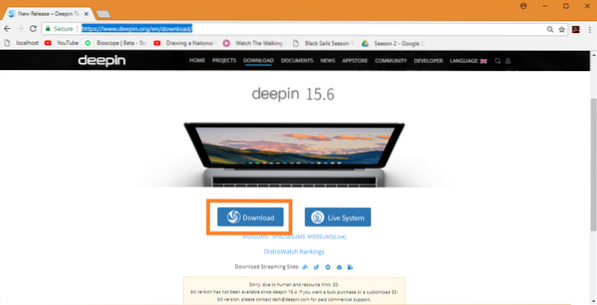
Ihr Download sollte beginnen. Es ist eine große Datei. Der Download kann eine Weile dauern.
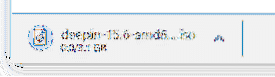
Erstellen eines bootfähigen USB-Sticks von Deepin Linux mit Rufus:
Sobald Sie die heruntergeladen haben Deepin Linux ISO Datei müssen Sie ein bootfähiges Gerät erstellen, von dem Sie booten und installieren können Deepin Linux.
Auf Fenster Sie können ein Dienstprogramm namens verwenden Rufus um ein bootfähiges USB-Laufwerk zu machen Deepin Linux mit dem ISO Datei.
Gehen Sie zuerst auf die offizielle Website von Rufus unter https://rufus.akeo.dh/. Scrollen Sie nach dem Laden der Seite nach unten zum Herunterladen Abschnitt und klicken Sie auf das Rufus tragbar Download-Link wie im Screenshot unten markiert.
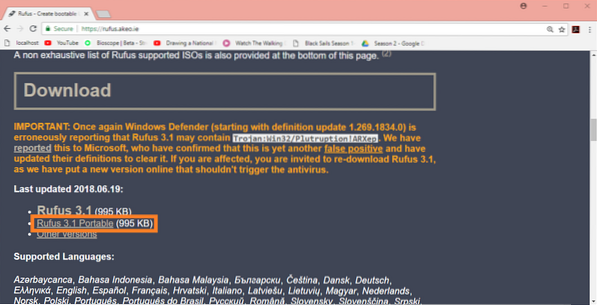
Rufus sollte heruntergeladen werden.

Nun das Rufus heruntergeladen wird, ausführen Rufus und Sie sollten das folgende Fenster sehen.
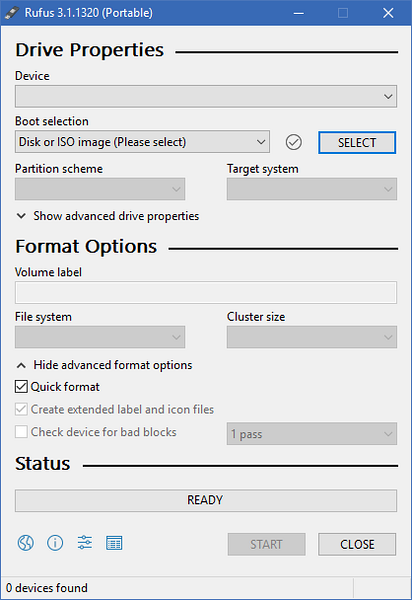
Stecken Sie nun Ihr USB-Laufwerk ein, das Sie erstellen möchten Deepin bootfähig. Rufus sollte es sofort erkennen und auswählen.
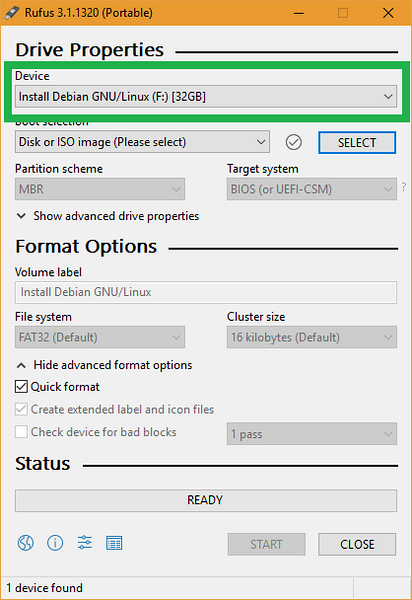
Klicken Sie nun auf WÄHLEN.
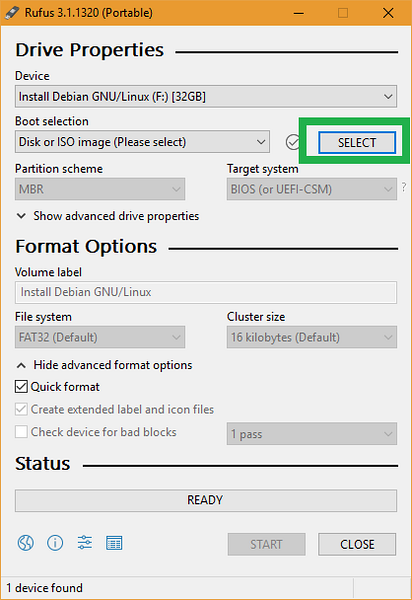
Die Windows-Dateiauswahl sollte angezeigt werden. Wähle aus Deepin ISO Datei, die Sie gerade heruntergeladen haben, und klicken Sie auf Öffnen.
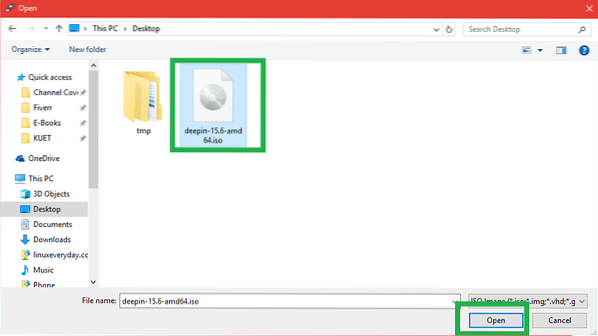
Deepin Linux ISO Datei sollte ausgewählt werden. Klicken Sie nun auf START.

Klicken Sie nun auf Ja.
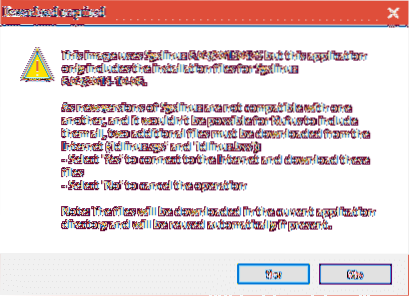
Belassen Sie die Standardeinstellungen und klicken Sie auf OK.
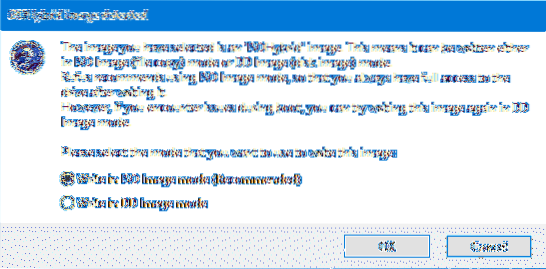
Wenn Sie keine wichtigen Daten auf Ihrem USB-Laufwerk haben, klicken Sie auf OK. Wenn Sie wichtige Daten darauf haben, ist es jetzt an der Zeit, sie an einen sicheren Ort zu bringen. Wenn Sie fertig sind, klicken Sie auf OK.
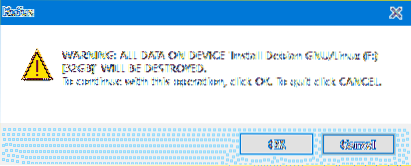
Ihr USB-Laufwerk sollte formatiert sein und Rufus sollte es schaffen Deepin bootfähig.
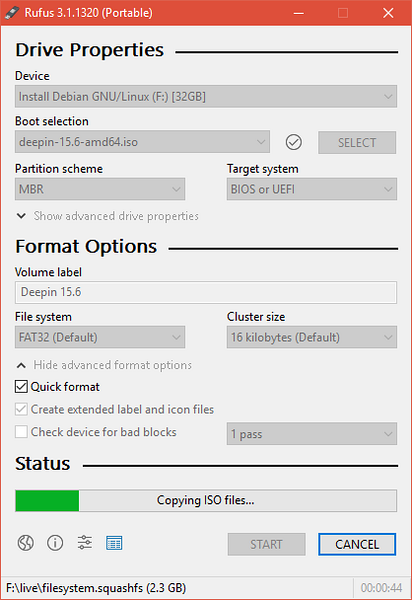
Wenn der Vorgang abgeschlossen ist, klicken Sie auf SCHLIESSEN.
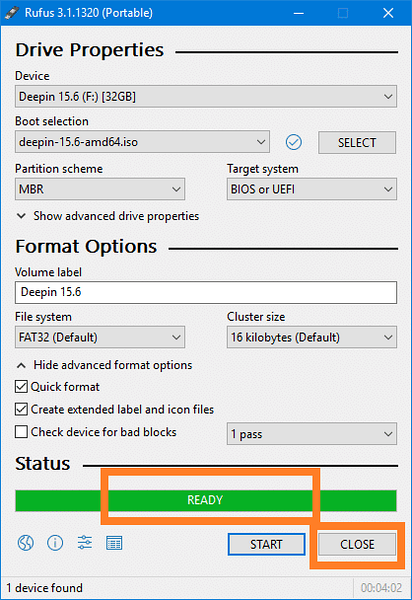
Booten von Deepin vom USB-Laufwerk:
Stecken Sie nun Ihr USB-Laufwerk in Ihren Computer und wählen Sie es aus dem BIOS Ihres Computers. Der Vorgang hängt vom Hersteller des Motherboards Ihres Computers ab. Weitere Informationen finden Sie im Handbuch Ihres Motherboards.
Sobald Sie Ihr USB-Laufwerk in Ihrem BIOS ausgewählt haben, sollten Sie so etwas sehen. Während Deepin installieren ausgewählt ist, drücken Sie
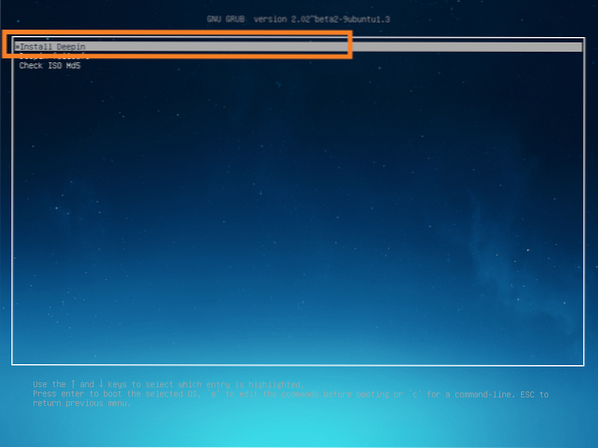
Installation von Deepin-Linux:
Sobald die Deepin-Installationsprogramm beginnt, das erste, was Sie tun müssen, ist, Ihren Sprache. Wenn Sie fertig sind, klicken Sie auf Nächster.
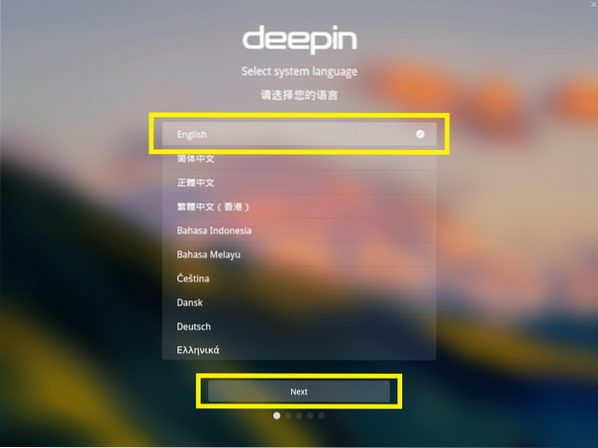
Geben Sie nun Ihre persönlichen Daten ein und klicken Sie auf Nächster.
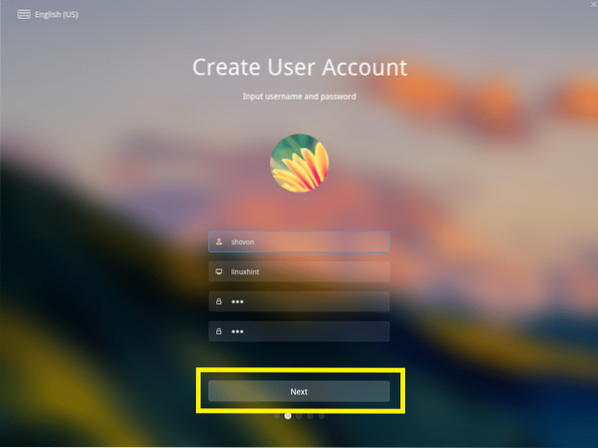
Klicken Sie nun auf die Karte, um Ihre auszuwählen Zeitzone und klicke auf Nächster.
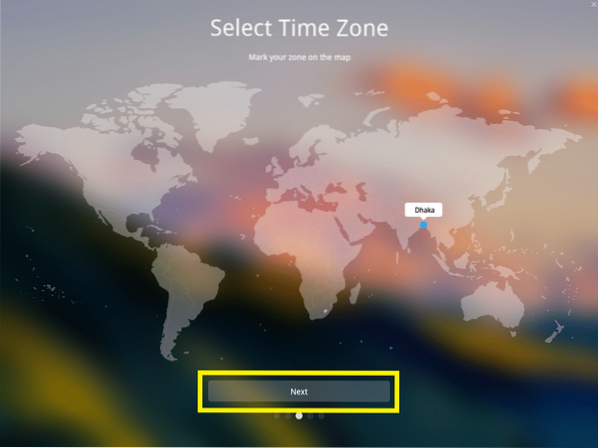
Das ist der wichtigste Teil. Sie müssen auswählen, wo Sie installieren möchten Deepin Linux.
Wenn Sie die gesamte Festplatte Ihres Computers löschen und installieren möchten Deepin Linux, wählen Sie die Festplatte aus und klicken Sie auf Installation starten.
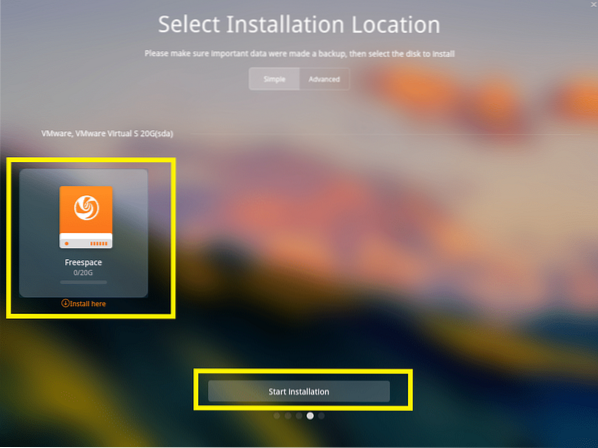
Aber ich werde Ihnen zeigen, wie Sie die Festplatte manuell partitionieren können. Wenn Sie Windows und Linux dual booten möchten, ist dies das, was Sie wollen.
Gehen Sie dazu zuerst zu Fortgeschritten Registerkarte und wählen Sie Ihre Festplatte aus, auf der Sie installieren möchten Deepin.
Von hier aus können Sie neue Partitionen erstellen und vorhandene löschen.
Um nun eine neue Partition zu erstellen, wählen Sie die Freiraum und klicke auf das kleine Symbol rechts, wie im Screenshot unten markiert.
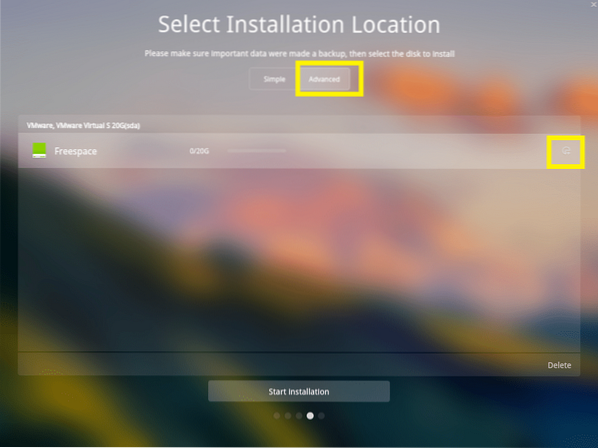
HINWEIS: Wenn Sie installieren möchten Deepin auf BIOS basierte Mainboards, dann brauchst du mindestens die / (Wurzel) Partition. Wenn Sie installieren möchten Deepin auf UEFI basierte Mainboards, dann brauchst du mindestens ein EFI Partition und a / (Wurzel) Partition.
ich installiere Deepin auf UEFI basierendes Gerät, daher sollte die erste Partition ein EFI Partition. Nehmen Sie die folgenden Einstellungen vor und klicken Sie auf OK.
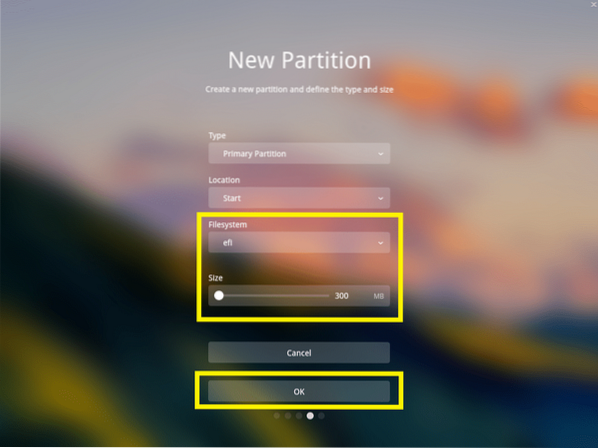
Die endgültige Konfiguration sollte in etwa so aussehen. Wenn Sie fertig sind, klicken Sie auf Installation starten.
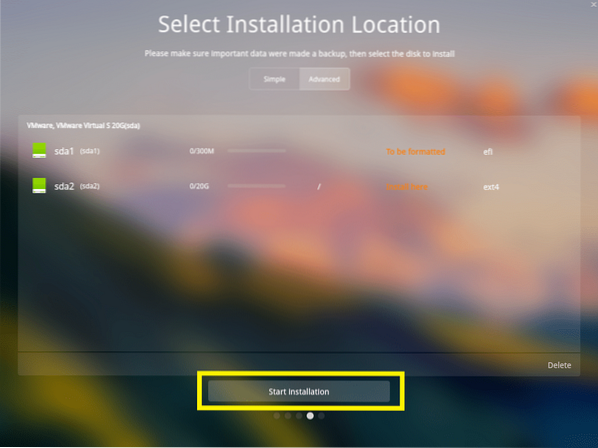
Klicke auf Fortsetzen.
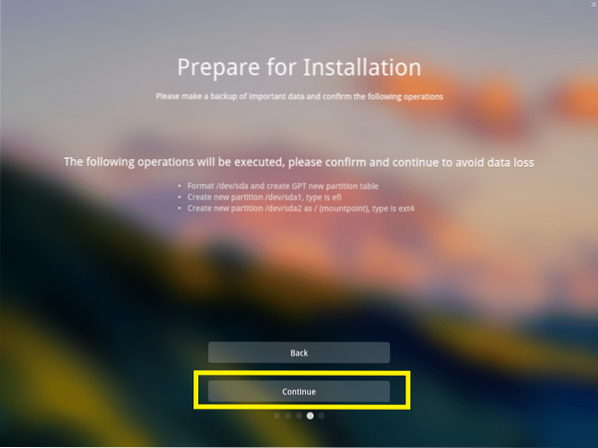
Die Installation sollte starten.
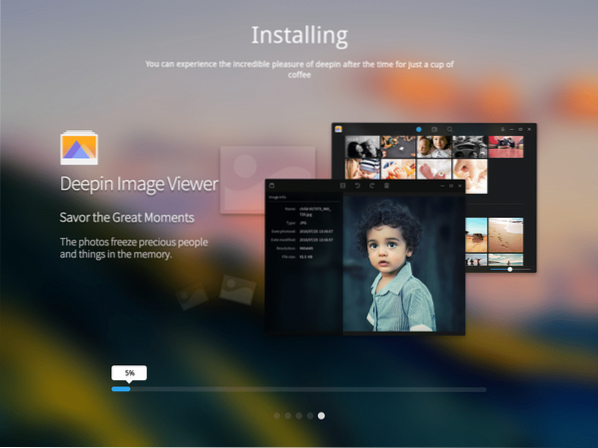
Klicken Sie nach Abschluss der Installation auf Jetzt erleben.
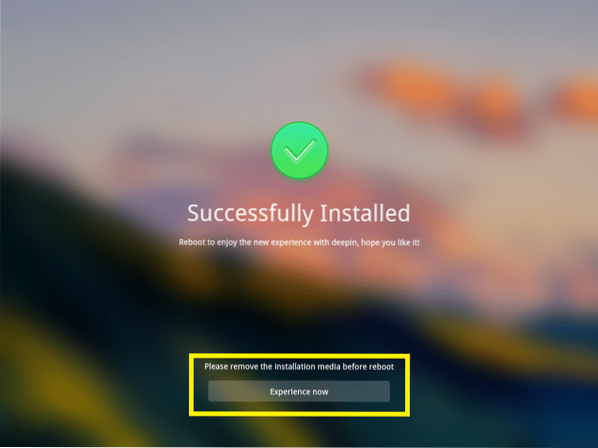
Ihr Computer sollte neu starten und Sie sollten in Ihrem neuen gebootet werden Deepin Linux. Geben Sie Ihr Passwort ein und drücken Sie
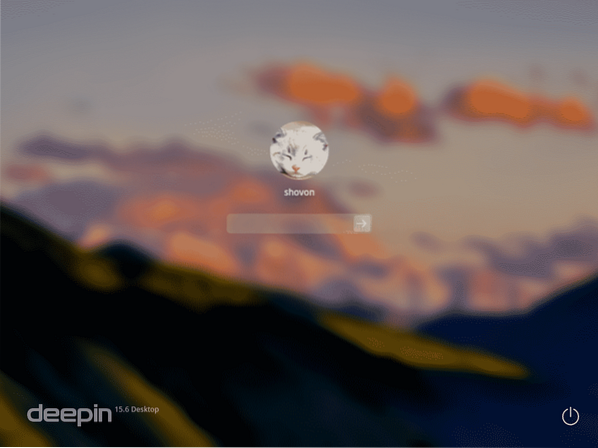
Das ist das Schöne Deepin Linux.
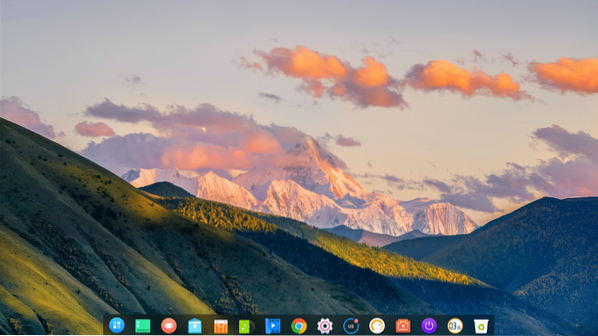
Netzwerk konfigurieren ein Deepin Linux:
Um das Netzwerk zu konfigurieren, klicken Sie zuerst auf die Einstellungen1 und klicken Sie dann auf das Netzwerk2 Symbol.
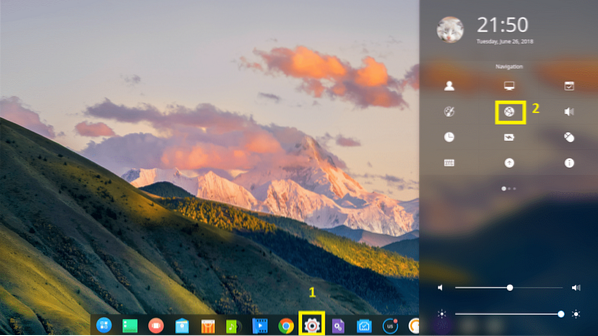
Von hier aus können Sie das Netzwerk konfigurieren. Ich habe einen WLAN-Adapter installiert, also habe ich auf das Symbol geklickt Drahtloses Netzwerk.
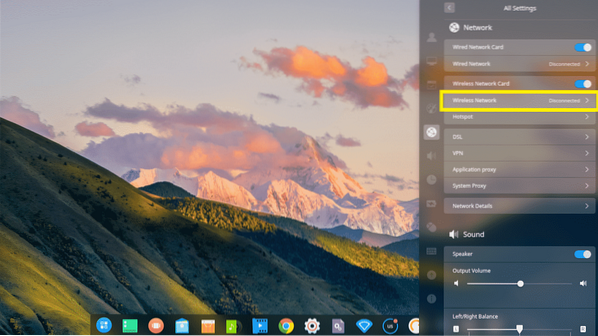
Klicken Sie nun auf Ihr Wi-Fi-Netzwerk, um sich damit zu verbinden.
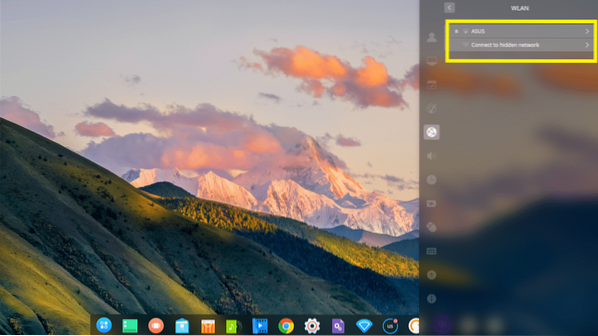
Geben Sie nun Ihr WLAN-Passwort ein und klicken Sie auf Verbinden. Du solltest verbunden sein.
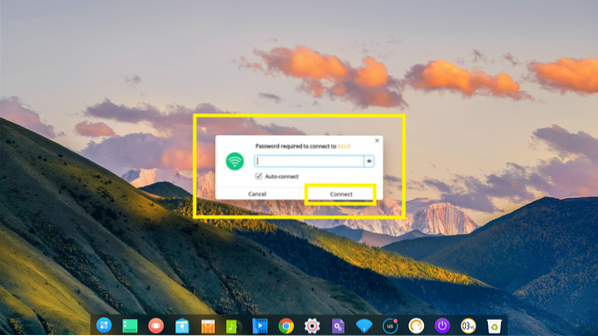
Konfigurieren Sie die Deeping Desktop-Benutzeroberfläche:
Zum Anpassen der Deepin Desktop-Benutzeroberfläche, gehe zu die Einstellungen und klicke auf Personifizieren.
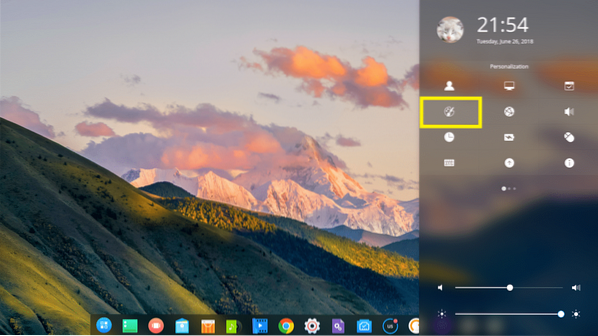
Von hier aus kannst du deine ändern Thema, Schriftarten und Sie können auch aktivieren oder deaktivieren Fenstereffekt.

Deepin kommt mit dunkel und hell Fensterthema, viele Symbolthemaso
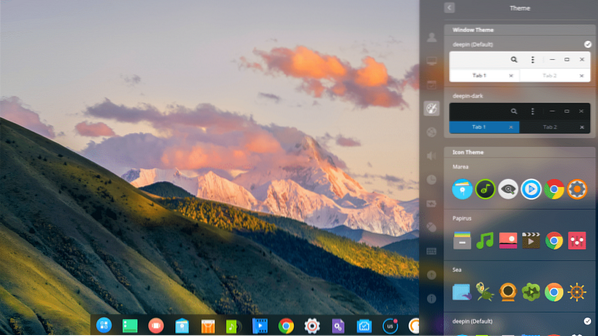
Und Cursor-Themen.

Ändern des Desktop-Hintergrunds:
Um das Hintergrundbild zu ändern, klicken Sie mit der rechten Maustaste auf Ihr Deepin Desktop und klicken Sie auf Hintergrundbild festlegen.
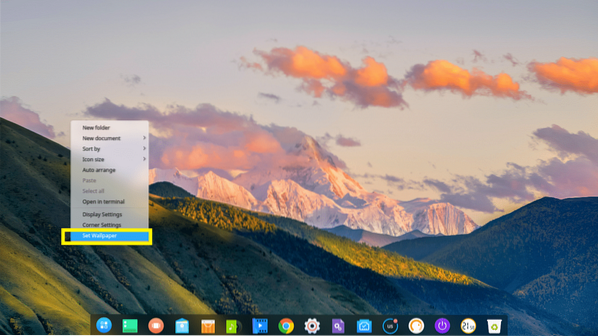
Wählen Sie dann ein beliebiges Hintergrundbild aus der Liste aus. Sie können auch die Nur Desktop oder der Nur Bildschirm sperren -Taste, um ein Hintergrundbild nur für die auszuwählen Desktop oder der Bildschirm sperren beziehungsweise. Standardmäßig wird auf beide ein Hintergrundbild angewendet.
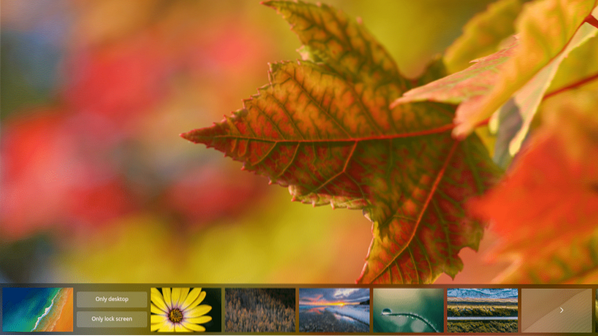
Aktualisieren von Deepin Linux und Konfigurieren der automatischen Aktualisierung:
Gehen Sie zuerst zu die Einstellungen und klicke auf das markierte Aktualisieren Symbol.
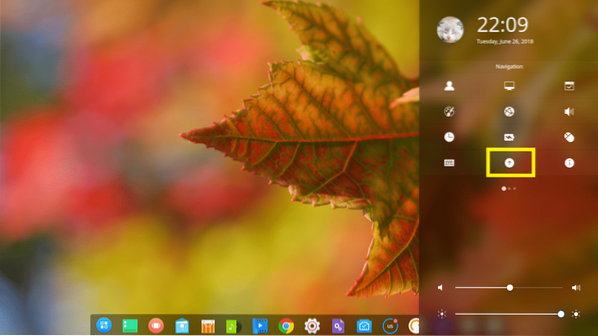
Du solltest das sehen Aktualisieren die Einstellungen.
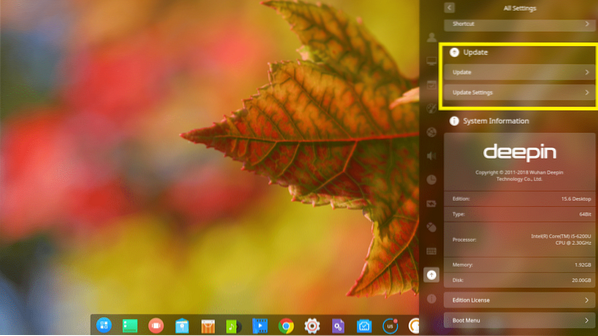
Um Ihr System zu aktualisieren, klicken Sie auf Aktualisieren.
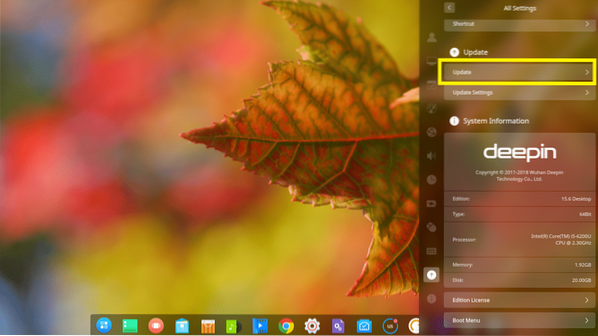
Deepin Linux sollte prüfen, ob neue Updates verfügbar sind und falls verfügbar, sollte es Ihr Betriebssystem aktualisieren update.
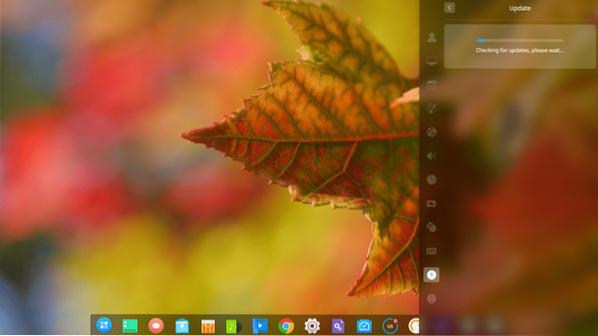
Sie können auch automatisch aktualisieren Deepin Linux als neue Updates veröffentlicht werden.
Klicken Sie dazu auf Update Einstellungen.
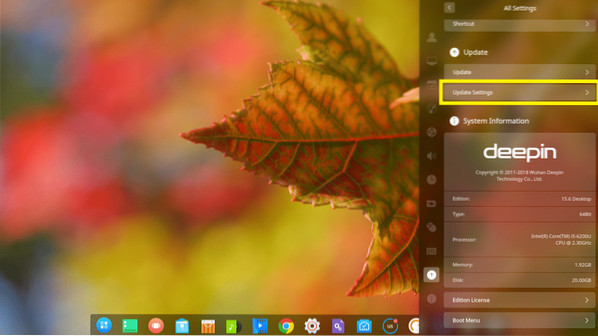
Und klick auf Updates automatisch herunterladen Umschalttaste zum Aktivieren oder Deaktivieren der automatischen Aktualisierung. Standardmäßig ist die automatische Aktualisierung deaktiviert.
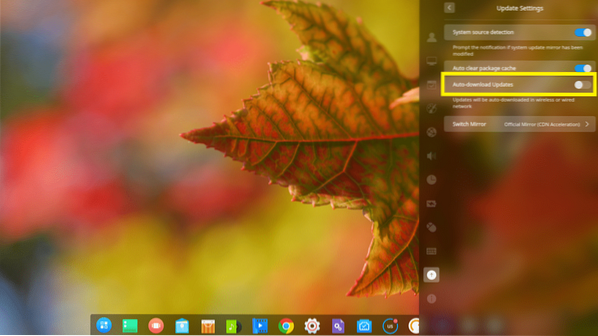
Software auf Deepin Linux installieren:
Deepin ist ein Debian basierte Linux-Distribution. So können Sie jede gewünschte Software über die Befehlszeile installieren, indem Sie das geeignet oder apt-get Befehl.
Deepin hat auch ein Deepin-Shop, von wo aus Sie Software einfach über die grafische Benutzeroberfläche installieren können.
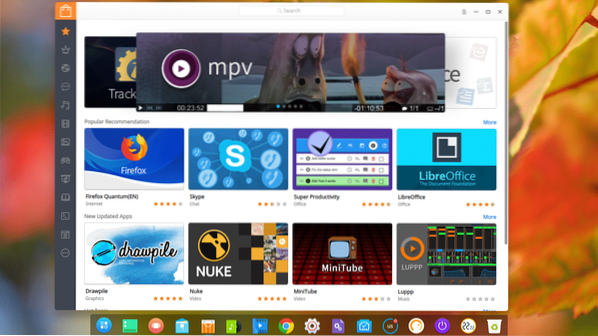
Aus der Seitenleiste von Deepin-Shop, Sie können auf eine Kategorie klicken und die Software in dieser Kategorie durchsuchen.
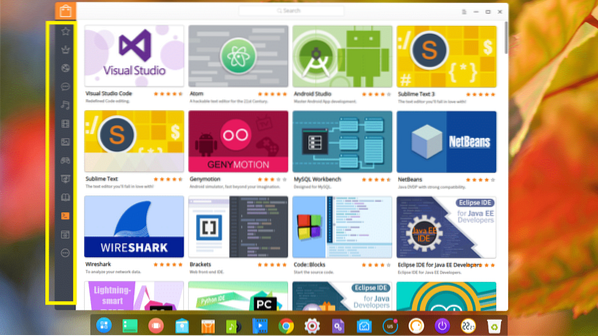
Wenn Ihnen eine Software gefällt, fahren Sie einfach mit der Maus darüber und klicken Sie auf Installieren.
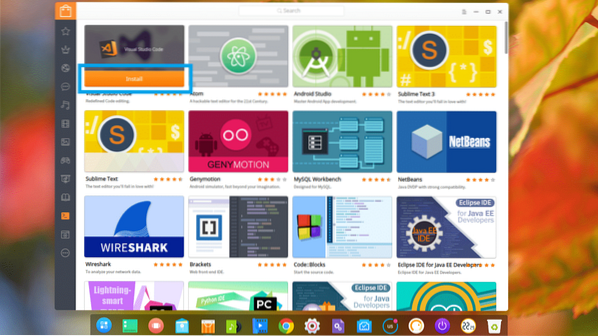
Wenn Sie vor der Installation mehr über die Software erfahren möchten, klicken Sie einfach darauf. Sie sollten viele Informationen darüber finden. Wenn es dir dann gefällt, klicke einfach auf Installieren und sollte installiert sein.

So installieren Sie eine Software mit dem geeignet oder apt-get Befehl, klicken Sie einfach mit der rechten Maustaste auf den Desktop und klicken Sie auf Im Terminal öffnen
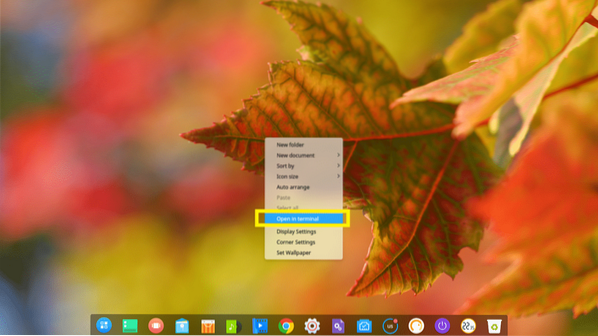
Deepin-Terminal sollte öffnen.

Jetzt können Sie jedes gewünschte Softwarepaket installieren.
Sie können beispielsweise den Apache 2-Webserver mit dem folgenden Befehl installieren:
$ sudo apt-get install -y apache2
Apache 2 Webserver sollte installiert sein.
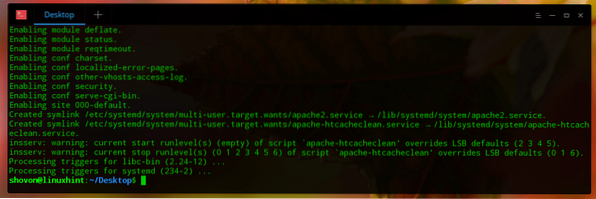
So installieren, konfigurieren und passen Sie an Deepin Linux. Vielen Dank für das Lesen dieses Artikels.
 Phenquestions
Phenquestions


